Zarządzanie lokalną bramą danych (wersja zapoznawcza)
[Ten artykuł stanowi wstępną wersję dokumentacji i może ulec zmianie.]
Lokalna brama danych pełni rolę pomostu, który zapewnia szybki i bezpieczny transfer danych między zasobami danych lokalnych (danych, które nie są umieszczone w chmurze) a usługami Power BI, Power Automate, aplikacjami logiki i usługami Power Apps. Więcej informacji: Co to jest lokalna Brama danych programu?
Ważne
- Jest to funkcja w wersji zapoznawczej.
- Funkcje w wersji zapoznawczej nie są przeznaczone do użytku w środowiskach produkcyjnych i mogą mieć ograniczoną funkcjonalność. Te funkcje są udostępniane przed oficjalnym wydaniem, dzięki czemu klienci mogą szybciej uzyskać do nich dostęp i przekazać opinie na ich temat.
- Ta funkcja jest stopniowo wdrażana w różnych regionach i może nie być jeszcze dostępna w Twoim regionie.
Uwaga
Funkcja zarządzania bramą i źródłami danych w centrum administracyjnym Power Platform nie jest obsługiwana na ekranach przenośnych lub mniejszych ekranach o rozdzielczości mniejszej lub równej 320x256.
Na stronie Dane w centrum administracyjnym Power Platform można wyświetlać lokalny bramy danych i zarządzać nimi.
Użytkownicy posiadający rolę administratora globalnego usługi Microsoft Entra (w tym administratorów globalnych), administratorzy usługi Power BI i administratorzy bramy będą mieli dostęp do funkcji zarządzania bramą danych w centrum administracyjnym usługi Power Platform. Jednak mogą się pojawić różnice między dostępnymi funkcjami a operacjami, które mogą być wykonane przez poszczególne role.
Rola administratora globalnego usługi Microsoft Entra (obejmująca administratorów globalnych) i administratorzy usługi Power BI mogą używać ustawienia Administracja dzierżawą do kontrolowania listy ujawnionych bram. Tylko tych administratorów będą widziały przełącznik Administracja dzierżawą.
- Włącz Administracja dzierżawą, aby wyświetlić wszystkie bramy zainstalowane w przedsiębiorstwie i zarządzać nimi.
- Wyłącz Administracja dzierżawą, aby wyświetlić wszystkie bramy, których jesteś administratorami i zarządzać nimi.
Można się przełączać między tymi dwoma widokami, używając tego przełącznika w prawym górnym rogu strony.
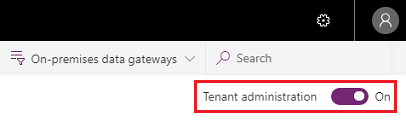
Bramy danych
Na stronie Dane znajduje się lista wszystkich zainstalowanych klastrów lokalnyych bram danych. Oprócz tego można przejrzeć następujące informacje o tych klastrach:
- Nazwa klastra bram: nazwa klastra bram.
- Informacje kontaktowe: informacje kontaktowe administratora klastra bram.
- Użytkownicy: Lista użytkowników bramy.
- Stan: wybierz opcję Sprawdzanie stanu, aby sprawdzić, czy połączenie z bramą jest dostępne do pracy w trybie online lub offline.
- Bramy: liczba bram w klastrze bram.
Lista klastra bram zawiera lokalne bramy danych oraz lokalne bramy danych działające w trybie osobistym.
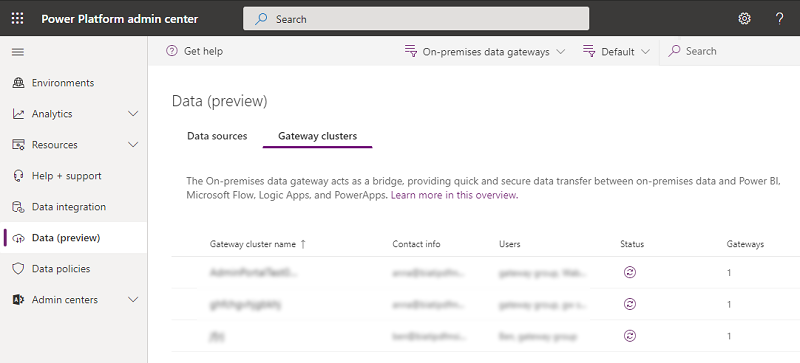
Details
Wybierz klaster bramy, a następnie wybierz opcję Szczegóły, aby wyświetlić poniższe informacje o członkach bramy.

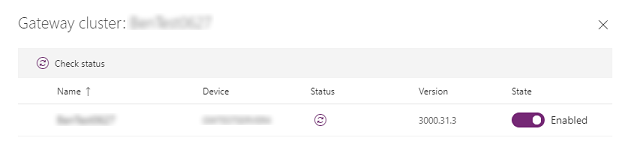
- Nazwa: Nazwa wyświetlana członka bramy.
- Urządzenie: urządzenie fizyczne, na którym zainstalowano bramę.
- Stan: wybierz pozycję (
 ), aby sprawdzić stan członka bramy.
), aby sprawdzić stan członka bramy. - Wersja: wersja oprogramowania bramy zainstalowana na urządzeniu.
- Stan: wybierz opcję, aby włączyć lub wyłączyć członka bramy.
Po wybraniu członka bramy można wybrać pozycję Usuń, aby go usunąć. Nie powoduje to odinstalowania bramy z urządzenia fizycznego, ale usuwa wszystkie metadane dotyczące tej bramy. Nie ma możliwości zmiany nazwy członka bramy po jej zainstalowaniu i skonfigurowaniu.
Ustawienia
Wybierz opcję Ustawienia, aby ustawić lokalny ustawienia bramy danych, takie jak nazwa klastra gateway, dział, ustawienia ogólne i ustawienia Power BI.

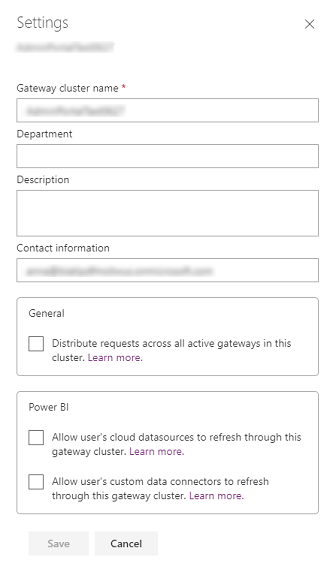
Aby uzyskać więcej informacji dotyczących Zezwalaj na odświeżanie źródeł danych użytkownika w chmurze za pośrednictwem tego klastra bramy, przejdź do obszaru Scalania lub dołączania lokalny i źródeł danych w chmurze.
Aby uzyskać więcej informacji na temat Zezwalaj niestandardowym łącznikom danych użytkownika na odświeżanie za pośrednictwem tego klastra bramy, przejdź do Używanie niestandardowych łączników danych z lokalną bramą danych.
Aby uzyskać więcej informacji na temat Dystrybuuj żądania na wszystkie aktywne bramy w tym klastrze., należy przejść do Równowaga obciążenia między bramami w klastrze.
Zarządzaj użytkownikami
Wybierz klaster bramy, a następnie wybierz pozycję Zarządzaj użytkownikami, aby wyświetlić listę użytkowników bramy. Dodaj lub Usuń administratorów bramy na stronie Zarządzanie użytkownikami.
W przypadku bram osobistych widać tam właściciela osobistej bramy i nie można zmienić tej wartości, co wynika z zakresu zabezpieczeń bram osobistych.
W przypadku lokalny bram danych w trybie standardowym użytkownicy mogą być dodawani w dowolnej z następujących trzech kategorii:
- Administrator:
- Power BI: administratorzy mają pełną kontrolę nad bramą, w tym mogą dodawać innych administratorów, tworzyć źródła danych, zarządzać użytkownikami źródeł danych i usuwać bramę.
- Power Apps i Power Automate: administratorzy mają pełną kontrolę nad bramą, w tym mogą dodawać innych administratorów, tworzyć połączenia, dodatkowo udostępniać bramy za pomocą uprawnień Może używać i Może używać + udostępniać oraz usuwać bramę.
- Inne: administratorzy mają pełną kontrolę nad bramą, w tym mogą dodawać innych administratorów i usuwać bramę.
- Może używać: użytkownicy mogą tworzyć połączenia z bramą, które będą używane dla aplikacji i przepływów, ale nie mogą udostępniać bramy. Tego uprawnienia należy używać w przypadku użytkowników, którzy będą uruchamiać aplikacje, ale nie będą ich udostępniać. Ma zastosowanie tylko do usług Power Apps i Power Automate.
- Może używać + udostępniać: użytkownicy mogą tworzyć połączenie z bramą, które będzie używane dla aplikacji i przepływów, i automatycznie udostępniać bramę podczas udostępniania aplikacji. Uprawnienie to powinno być używane w przypadku użytkowników, którzy muszą udostępniać aplikacje innym użytkownikom lub organizacji. Ma zastosowanie tylko do usług Power Apps i Power Automate.
Uwaga
- Uprawnienia Może używać i Może używać + udostępniać mają zastosowanie tylko do usług Power Apps i Power Automate.
- Podczas udostępniani bram dla uprawnień Może używać i Może używać + udostępniać można ograniczyć zakres typów źródeł danych, z którymi użytkownik może nawiązać połączenie za pośrednictwem bramy. Aby użytkownik został pomyślnie dodany, powinien być wybrany co najmniej jeden typ źródła danych.
- Funkcji Można używać oraz Można używać oraz dzielić się nie mają zastosowania w przypadku łączników niestandardowych w programie Power Apps i Power Automate.
- Brama musi zostać udostępniona dla poziomu uprawnień administratora, aby mogą go używać łączniki niestandardowe.
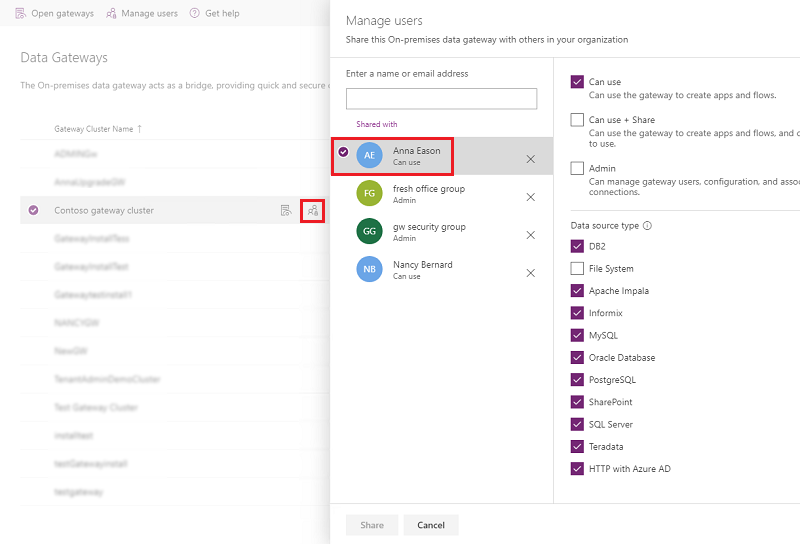
Usuń klaster bramy
Usuń klaster bramy za pomocą funkcji Usuń. Ta operacja jest dostępna zarówno w przypadku bram danych w trybie standardowym, jak i w trybie osobistym.

Aby uzyskać więcej informacji, należy przejść do Usuń lokalną bramę danych.
Uzyskaj pomoc
Aby szybciej rozwiązywać problemy i otrzymać wsparcie, kliknij przycisk Uzyskaj pomoc, a zostanie otwarty panel Uzyskaj pomoc. Do biletu pomocy technicznej dołącz identyfikator sesji dla każdego problemu z funkcją bram danych zgłaszanego przez centrum administracyjne usługi Power Platform.
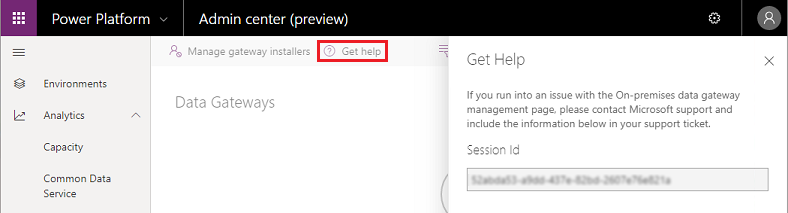
Zarządzanie bramami w regionie
Wybierz listę rozwijaną region, aby wyświetlić regiony bramy. Po wybraniu jednego z regionów zostanie wyświetlona lista bram zainstalowanych w tym regionie. Możesz zarządzać użytkownikami lub wyświetlać bramy należące klastrów. Domyślnie widzisz bramy w domyślnym regionie dzierżawy.
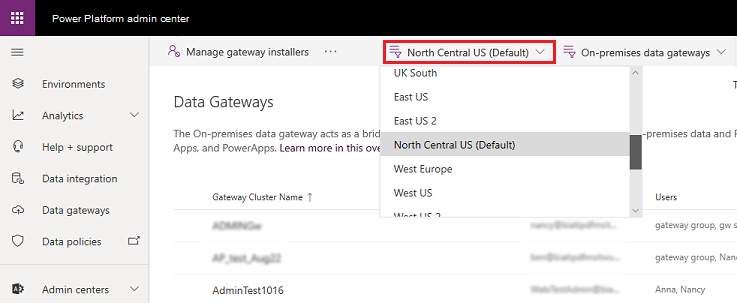
Filtrowanie według typu bramy
Wybierz typ bramy na liście rozwijanej, aby filtrować według typu bramy. Domyślnie będą widoczne wszystkie bramy danych uruchomione w trybie standardowym. Użyj filtru, aby wyświetlić bramy danych w trybie osobistym lub wszystkie bramy. Aby uzyskać więcej informacji, zobacz Typy bram.
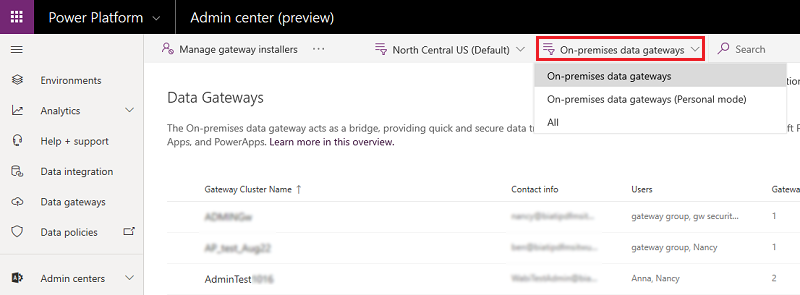
Wyszukiwanie
Użyj funkcji Szukaj, aby znaleźć klastry bram i wyświetlić ich szczegóły. Można wyszukiwać nazwy klastrów bram i informacje kontaktowe, ale nie administratorów.
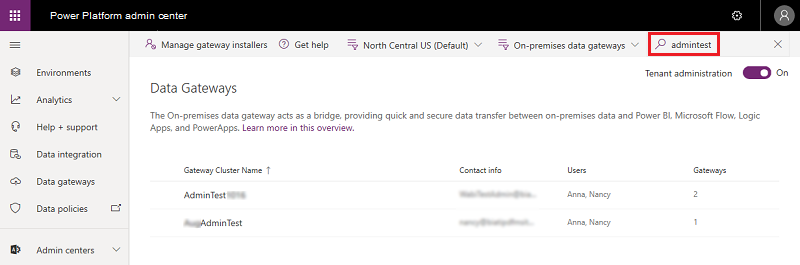
Status
Wybierz klaster bramy i wybierz pozycję Szczegóły>Sprawdź stan ( ), aby sprawdzić stan klastra bramy.
), aby sprawdzić stan klastra bramy.
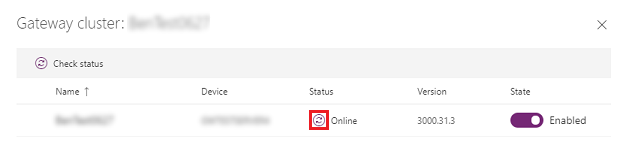
Zarządzaj instalatorami bramy
Jako administrator globalny usługi Microsoft Entra (ta rola obejmuje również administratorów globalnych) lub administrator usługi Power BI możesz używać funkcji Zarządzaj instalatorami bram w celu określania, kto może zainstalować lokalną bramę danych w przedsiębiorstwie. Ta operacja jest niedostępna dla administratorów bram.
Uwaga
Ta funkcja nie dotyczy lokalny bram danych (tryb osobisty).
Przejdź do centrum administracyjnego usługi Power Platform.
Wybierz opcję Data (Dane) w menu po lewej stronie.
Wybierz pozycję Zarządzaj instalatorami bram.
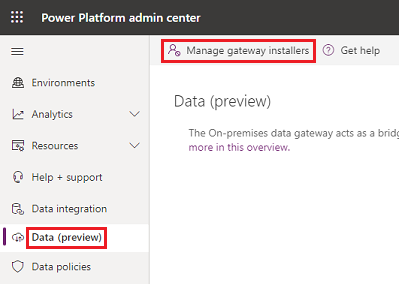
Włącz opcję Ogranicz użytkownikom w organizacji możliwość instalowania bram. Ta opcja jest domyślnie wyłączona, co oznacza, że każdy użytkownik w organizacji ma zainstalować bramę.
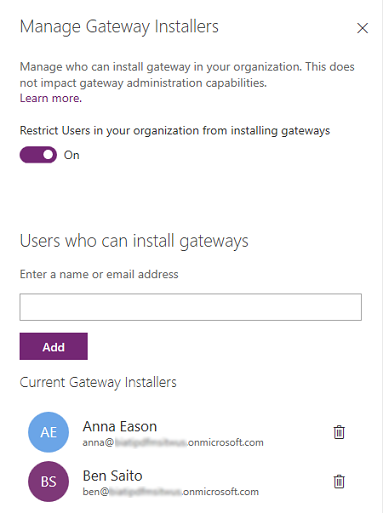
Dodaj użytkowników, którzy mogą zainstalować bramę, a następnie wybierz pozycję Dodaj.
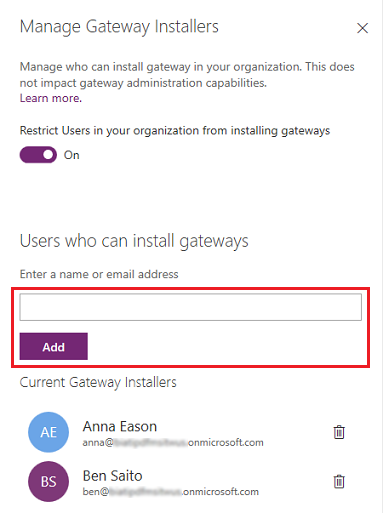
Uwaga
Obecnie nie obsługujemy grup w funkcji zarządzania instalatorami; można dodawać indywidualnych użytkowników.
Aby usunąć użytkowników mających uprawnienia do instalowania bramy, wybierz pozycję Usuń instalatora (
 ), a następnie wybierz pozycję Potwierdź.
), a następnie wybierz pozycję Potwierdź.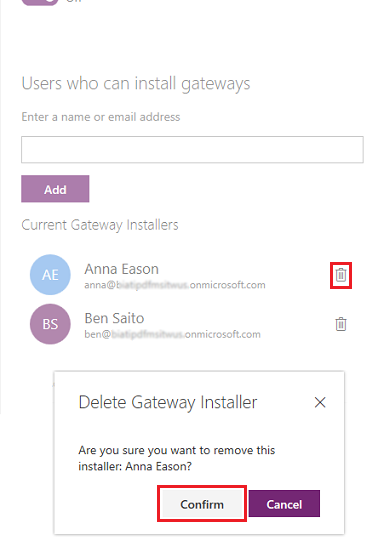
Uwaga
Nie ma to wpływu na to, które już są zainstalowane bramy. Ta funkcja tylko zezwala lub blokuje użytkownikom możliwość instalowania bram od chwili, kiedy zostanie ustawiona.
Jeśli osoba, która nie ma prawa do instalowania bramy, spróbuje ją zainstalować, zobaczy następujący błąd, gdy poda swoje poświadczenia podczas rejestrowania bramy.
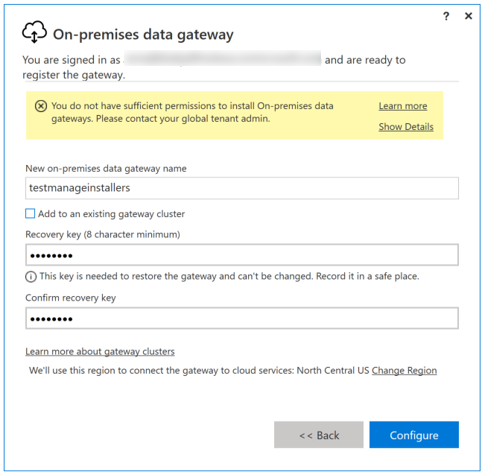
Zobacz też
Lokalna brama danych
Nawiązywanie połączenia z lokalnymi źródłami danych za pomocą lokalnej bramy danych